
De nombreux utilisateurs ont des systèmes non authentiques installés sur leurs ordinateurs et ne savent pas comment passer à un véritable Win11. En fait, nous pouvons mettre à niveau tant que nous avons l'image du système Win11. installez le système win11 sur votre ordinateur en un seul clic.
1. Tout d'abord, nous devons télécharger le fichier image win11. Dans le système de réinstallation en un clic de Xiaobai, répondez à Windows 11 sur le compte officiel WeChat pour obtenir le fichier image.
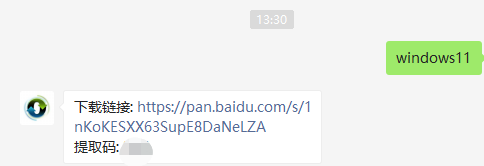
2. Mettez l'image win11 téléchargée sur un autre disque.
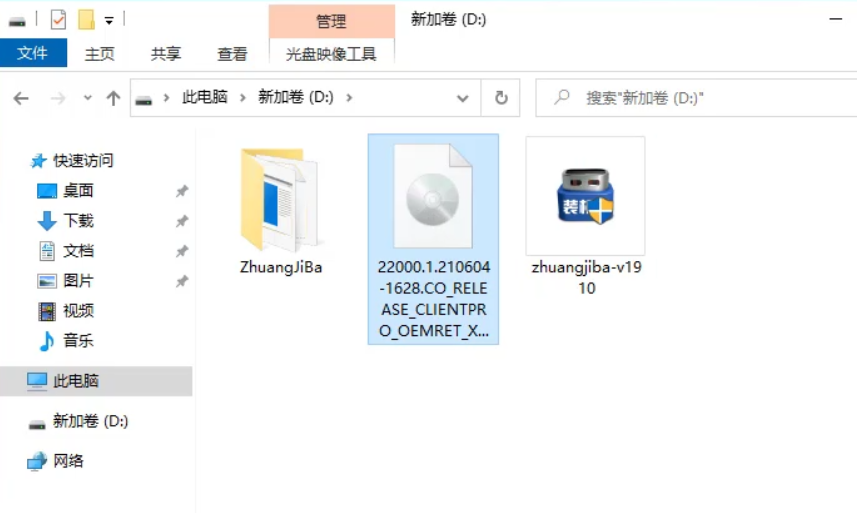
3. Téléchargez et installez ensuite l'outil système sur votre ordinateur en un seul clic, ouvrez et exécutez.
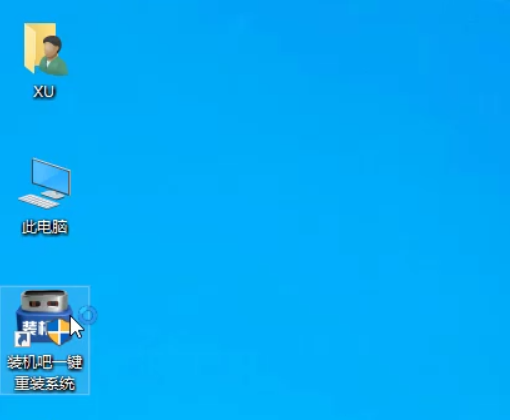
4. Dans la sauvegarde et la restauration, on retrouve la restauration personnalisée.
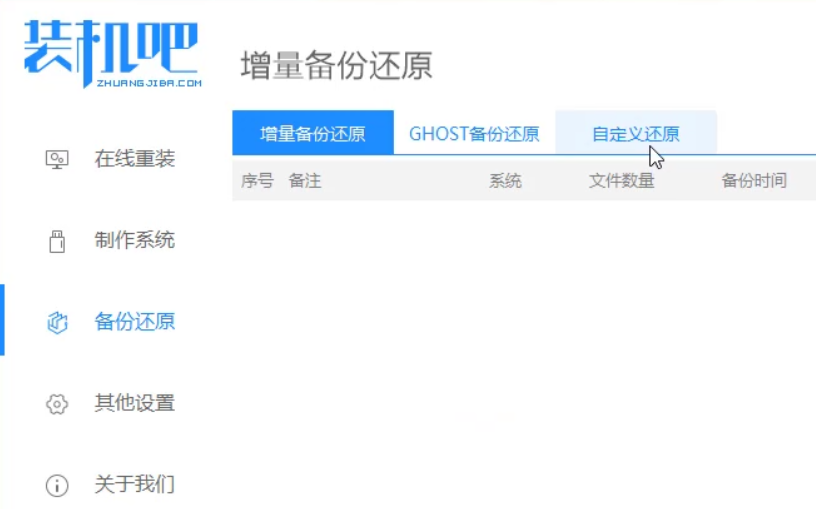
5. Ensuite, nous trouvons le fichier image win11 parmi les fichiers image recherchés.
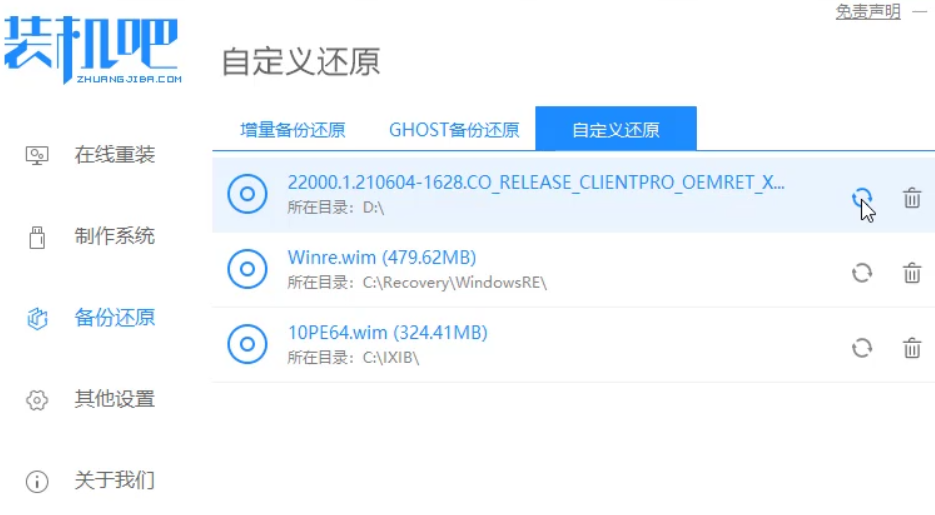
6. Sélectionnez ensuite install.wim pour passer à l'étape suivante.
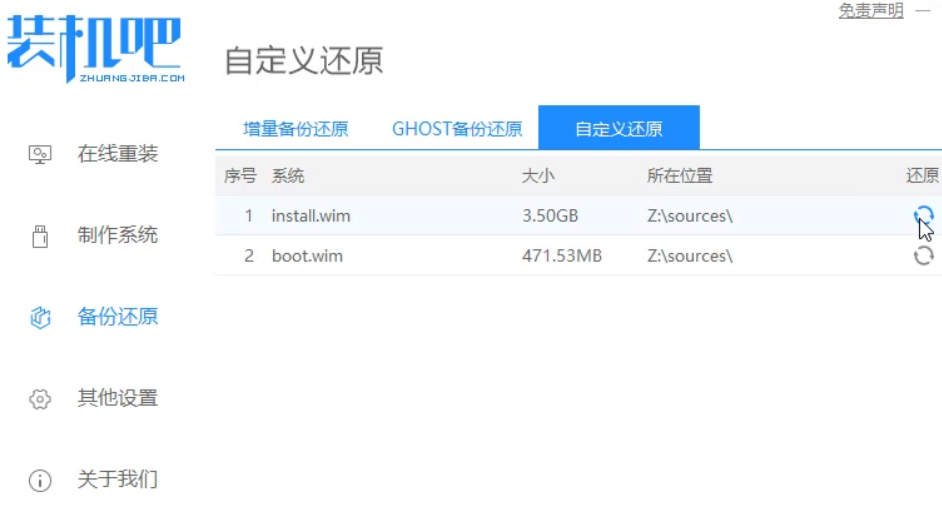
7. Sélectionnez ensuite le système Windows11 et cliquez sur OK pour restaurer le fichier image.
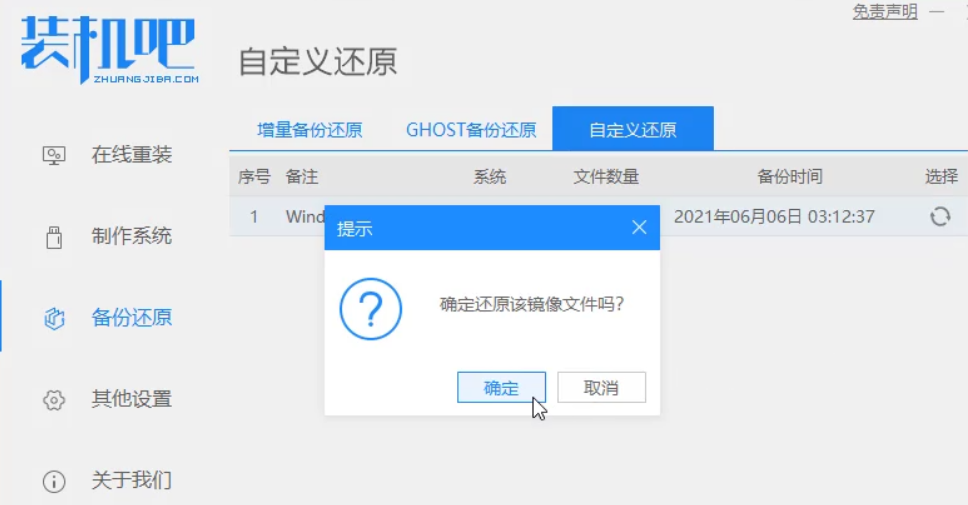
8. Ensuite, nous attendons que le pe soit téléchargé et installé. Attendez patiemment. Une fois le téléchargement terminé, cliquez sur redémarrer selon les invites.
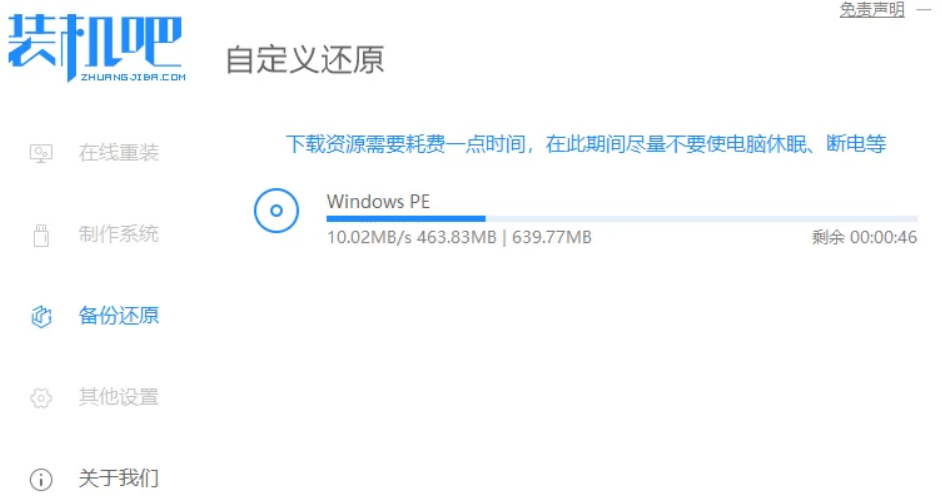
9. Ensuite, lorsque nous arrivons à cette interface, nous sélectionnons le deuxième zhuangjiba PE, puis le système win11 sera automatiquement installé pour nous. Une fois l'installation terminée, cliquez pour redémarrer l'ordinateur immédiatement selon les invites. .
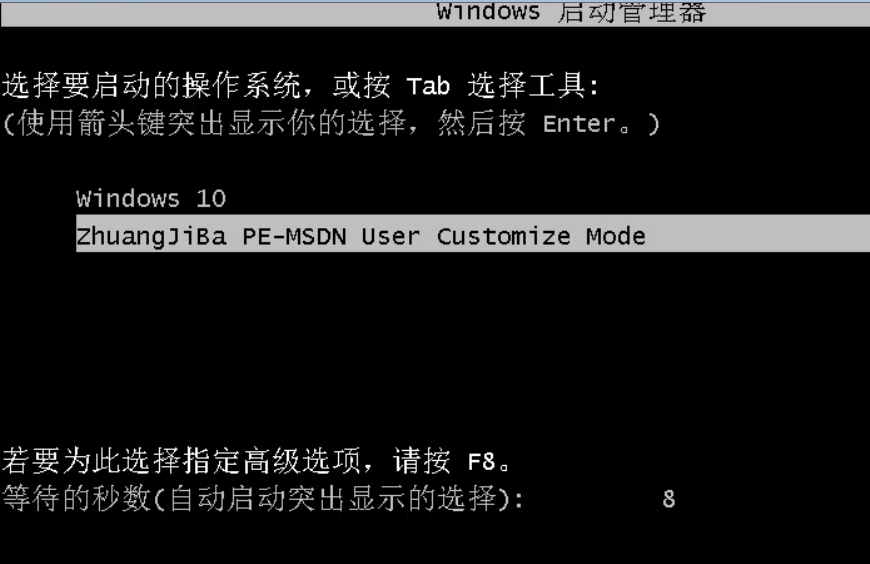
10. Enfin, l'installation du système est terminée. Nous allons sur le bureau win11 et effectuons les réglages de base tels que la résolution.
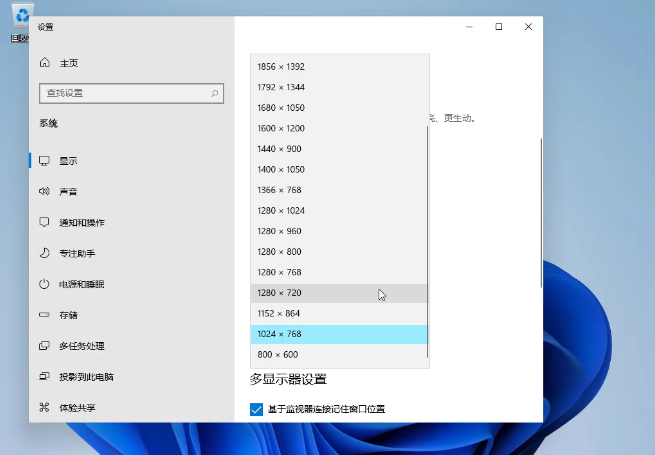
Ce qui précède est la méthode partagée avec vous pour mettre à niveau l'ordinateur Windows 7 vers le système Windows 11. Si vous souhaitez mettre à niveau le système Win11, vous pouvez essayer cette méthode.
Ce qui précède est le contenu détaillé de. pour plus d'informations, suivez d'autres articles connexes sur le site Web de PHP en chinois!
 Algorithme de remplacement de page
Algorithme de remplacement de page
 python configurer les variables d'environnement
python configurer les variables d'environnement
 syntaxe des expressions régulières Java
syntaxe des expressions régulières Java
 Quel équipement est nécessaire pour la diffusion en direct de Douyin ?
Quel équipement est nécessaire pour la diffusion en direct de Douyin ?
 Comment acheter du Dogecoin
Comment acheter du Dogecoin
 La différence entre injectif et surjectif
La différence entre injectif et surjectif
 Outil de valorisation de nom de domaine de site Web
Outil de valorisation de nom de domaine de site Web
 utilisation de la fonction parseint
utilisation de la fonction parseint